Как переключить оси диаграммы в Google Таблицах?
Другое полезное руководство / / August 05, 2021
Диаграммы и графики в Google Таблицах содержат всевозможные варианты настройки и настройки. Вы можете полностью отредактировать график, внося все необходимые мелкие изменения. По умолчанию, когда вы настраиваете диаграмму в Google Таблицах, на основе выбранных данных он автоматически устанавливает график с некоторыми осями X и Y. Но вы можете поменять местами эти оси диаграммы, если хотите, и вы даже можете использовать другой столбец для обозначения обеих осей.
После того, как вы создали график в Google Таблицах, вы можете вносить любые изменения, которые захотите, не начиная все заново, создав новую диаграмму. Переключение или настройка осей X и Y - это одно из изменений, которые вы можете внести. Итак, как вы редактируете оси X и Y на графике в Google Таблицах? Давайте узнаем в этой статье.
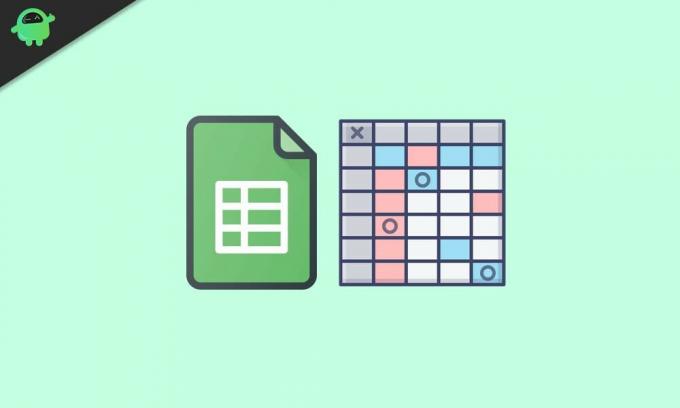
Как переключить оси диаграммы в Google Таблицах?
Во-первых, откройте Таблицы, где у вас есть график, который вы хотите отредактировать. Затем щелкните диаграмму, а затем щелкните значок с тремя точками вверху. В появившемся списке опций нажмите «Редактировать диаграмму». Кроме того, вы можете даже щелкнуть диаграмму правой кнопкой мыши и выбрать параметр Диапазон данных. Это откроет меню редактора диаграмм с правой стороны. Вы даже можете дважды щелкнуть по диаграмме, и даже тогда откроется меню редактора диаграмм.
На вкладке настройки панели редактора диаграмм вы найдете параметры X-Axis и Series. Первый столбец, указанный под «Осью X», - это ось X диаграммы, а первый столбец, указанный под «Серией», - это ось Y графика. Теперь, чтобы переключить оси диаграммы, вам нужно будет поменять местами столбцы, перечисленные под обоими параметрами.
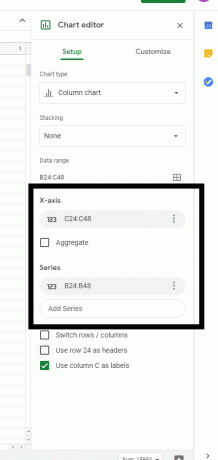
Щелкните столбец под осью X, и он отобразит список заголовков, которые вы можете установить для оси X. Если вы хотите установить заголовок на оси Y в качестве заголовка для оси X, щелкните его в раскрывающемся списке параметров. Тогда в разделах «Серия» и «Ось X» у вас будут одинаковые названия. Так что повторите этот процесс и для варианта серии. Щелкните столбец под серией, а затем выберите заголовок, который вы хотите установить для оси Y.
Таким образом, поменяв местами названия друг друга таким образом, можно поменять местами ось X и ось Y графика в Google Таблицах. Если у вас есть какие-либо вопросы или вопросы по этому руководству, оставьте комментарий ниже, и мы свяжемся с вами. Также ознакомьтесь с другими нашими статьями на советы и хитрости iPhone,Советы и хитрости для Android, Советы и хитрости для ПК, и многое другое для получения дополнительной полезной информации.
Техно-фанат, который любит новые гаджеты и всегда хочет знать о последних играх и обо всем, что происходит в мире технологий и вокруг него. У него огромный интерес к Android и потоковым устройствам.

![Как установить Stock ROM на STK Galactic 8 [файл прошивки]](/f/4dfaf1aa4ae082daace8321a2b0833c6.jpg?width=288&height=384)

